在日常使用电脑过程中,由于各种原因我们可能需要重装电脑系统。本文将以以假系统为主题,为大家详细介绍如何重装电脑系统的步骤和注意事项。

一:备份重要文件和数据
在重装电脑系统之前,一定要及时备份好你的重要文件和数据。可以将它们存储到外部硬盘、U盘或云存储空间中,以免丢失。
二:选择合适的系统安装盘
根据自己的需求和电脑配置,选择合适的操作系统安装盘。可以从官方网站或可信赖的第三方渠道下载合法的系统镜像文件。
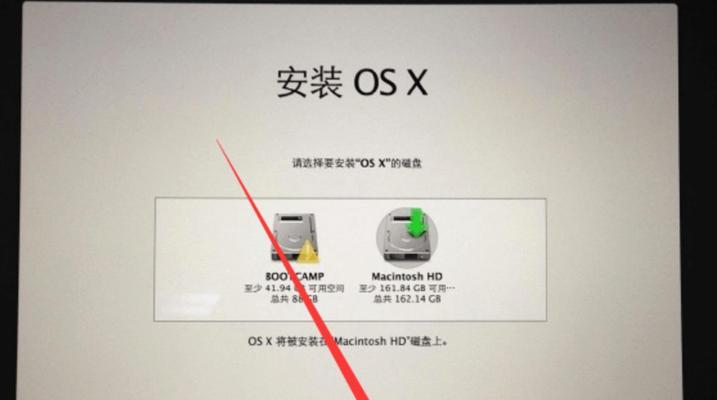
三:制作启动盘
将下载的系统镜像文件制作成启动盘。可以使用专业的制作工具,如rufus或UltraISO等,根据软件提示将系统文件写入U盘或DVD光盘。
四:修改BIOS设置
在重启电脑时,按下相应的按键(一般是Del或F2)进入BIOS设置界面。将启动顺序调整为从制作好的启动盘引导,以便安装新系统。
五:进入安装界面
重启电脑后,按照屏幕提示一路回车,进入系统安装界面。在这个界面上,你可以选择安装语言、时区等系统设置。
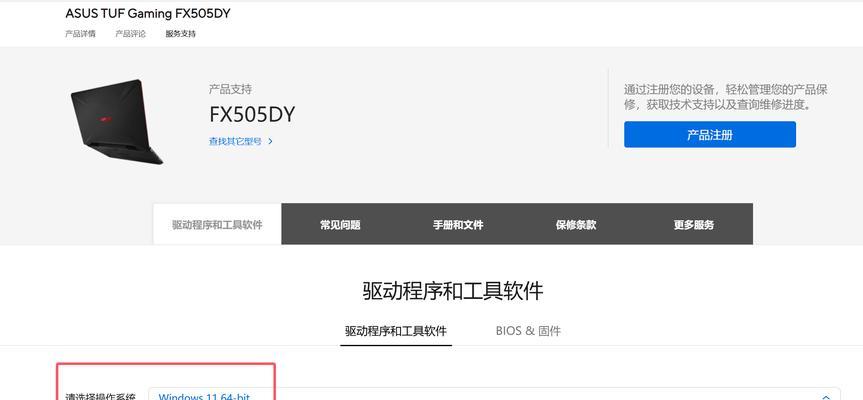
六:格式化磁盘
在安装界面上,选择自定义安装选项,然后选择需要进行安装的磁盘分区。在此之前,一定要备份好磁盘上的重要文件,因为格式化磁盘会清空所有数据。
七:安装操作系统
选择需要安装的分区后,点击“下一步”开始安装操作系统。系统安装过程需要一定时间,请耐心等待。
八:输入密钥和设置用户名
在安装过程中,系统会要求你输入操作系统的密钥。确保输入正确的密钥,并设置一个用户名和密码以保护你的电脑。
九:更新驱动程序
完成系统安装后,进入操作系统桌面。此时,你需要及时更新电脑的驱动程序,以确保硬件设备的正常运作。
十:安装常用软件
根据个人需求和习惯,安装一些常用软件,如浏览器、办公软件、杀毒软件等,以便日常使用。
十一:设置系统和个人偏好
在安装软件后,你可以根据个人喜好和习惯,对系统进行一些设置,如桌面壁纸、屏幕分辨率、电源管理等。
十二:恢复备份的文件和数据
在重新安装系统后,你可以将之前备份的文件和数据恢复到新系统中。通过外部设备或云存储空间,将它们重新导入到电脑中。
十三:测试系统运行状态
重新安装完系统后,可以进行一系列的测试,确保系统运行稳定。测试包括打开软件、浏览网页、运行游戏等。
十四:建立系统恢复点
安装系统后,及时建立一个系统恢复点。这样,当电脑出现问题时,可以快速恢复到之前的状态,避免重新安装系统。
十五:定期维护和更新
重装完电脑系统后,不要忘记定期进行系统维护和更新。保持系统的最新状态,以获得更好的性能和安全性。
重装电脑系统可能是一项繁琐的工作,但是通过本文的指导,相信大家已经掌握了重装系统的基本步骤和注意事项。重装系统可以帮助电脑恢复到最佳状态,提高电脑的性能和安全性。记得在操作过程中,保护好自己的重要文件和数据,并按照提示进行操作,相信你可以成功完成重装。





